

Por Nathan E. Malpass, Última atualização: November 21, 2022
Os vídeos são de diferentes formatos de arquivo desenvolvidos para fins específicos. Existe o formato de arquivo MXF desenvolvido especificamente para arquivar vídeos. Existe o formato de arquivo MOD para salvar gravações capturadas por meio de filmadoras digitais. Depois, há o formato MP4 universal que pode ser facilmente aberto por qualquer hardware ou software.
Como tal, você pode querer saber como converta qualquer vídeo para MP4. Como o MP4 é um formato universal que pode ser facilmente transferido para outras entidades, é muito popular.
Portanto, estamos aqui para ajudá-lo a converter qualquer vídeo para MP4. Ensinaremos as principais ferramentas online e offline que você pode usar. Finalmente, vamos recomendar a melhor e útil ferramenta para conversão de vídeo, para que você possa transformar e editar qualquer multimídia que desejar.
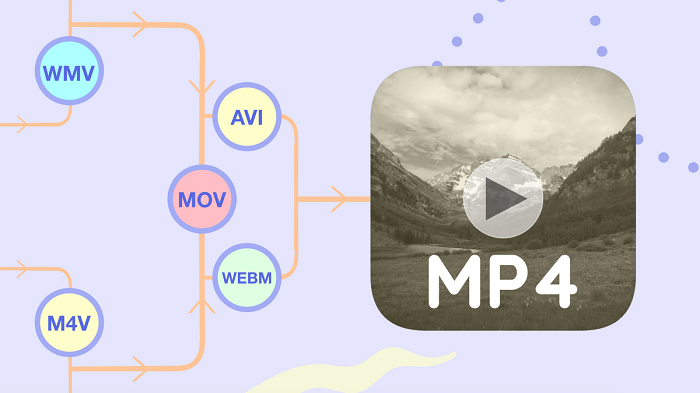
Parte nº 1: Principais ferramentas de conversão de vídeo on-lineParte #2: Ferramentas offline para converter qualquer vídeo para MP4Parte #3: Conclusão
A maioria das ferramentas online são muito simples de entender. Você simplesmente acessa o site, carrega seu arquivo de vídeo, faz os ajustes de configuração (se oferecidos) e converte! O problema com as ferramentas online é o tamanho do arquivo que você pode carregar. Todos eles têm limitações de tamanho de arquivo provavelmente devido aos limites do servidor. Ainda assim, são ótimas ferramentas para usar se você estiver apenas procurando uma conversão rápida.
Esta é uma ferramenta de conversão online que você pode usar para converter qualquer vídeo para o formato MP4. Além disso, você pode usá-lo para converter arquivos de áudio, documentos, planilhas, imagens e muito mais. O site online ainda oferece suporte à compactação de arquivos de áudio, documentos, imagens e dados de vídeo.
O Zamzar é uma ótima ferramenta online por vários motivos. Uma vez que é baseado na web, é muito conveniente. Você pode usá-lo em qualquer lugar e com qualquer dispositivo compatível com navegadores e conexões com a Internet. Eles estão no mercado desde 2006, tornando-os uma fonte confiável de ferramentas de conversão.
Eles ainda têm uma equipe de suporte técnico, caso você não consiga converter um determinado arquivo. Você pode alcançá-los através de seu endereço de e-mail. Além disso, eles prometem velocidade em termos de conversões. De acordo com o site, eles pretendem concluir as conversões em 10 minutos ou menos. Finalmente, eles podem suportar as conversões de mais de 1200 tipos de arquivos, tornando-os muito poderosos na indústria.

CloudConvert é semelhante ao Zamzar. A página inicial baseada na web parece elegante e é muito fácil de navegar. Embora o CloudConvert suporte apenas mais de 200 formatos, ele o faz com um problema - as conversões são de alta qualidade.
Além disso, eles oferecem muitos ajustes que você pode fazer em qualquer conversão que desejar. Por exemplo, as conversões de vídeo oferecerão opções para ajustar codec de vídeo, taxa de quadros, volume de áudio e muito mais. Eles ainda têm um poderoso API para permitir que os usuários façam integrações personalizadas.

Outra ferramenta de conversão de arquivos para ajudá-lo a converter qualquer vídeo para MP4. A página inicial deles é muito simples, mostrando o número de arquivos que eles converteram no momento. Ao escrever este artigo, o Convertio fez mais de 1.4 bilhão de conversões desde a sua criação.
Ele suporta mais de 300 formatos de arquivo que equivalem a cerca de 25,600 conversões diferentes. Como o Zamzar e o CloudConvert, você simplesmente carrega seu arquivo de vídeo, faz ajustes e converte. Todo processo de conversão é feito dentro dos servidores em nuvem desta plataforma. Dessa forma, você não usará nenhum recurso do seu computador.
O CloudConvert oferece suporte a diferentes dispositivos, como telefones celulares, PCs com Windows, computadores macOS e muito mais. Como tal, esta ferramenta de conversão baseada em navegador não precisa da instalação de software em seu dispositivo. Eles também garantem a segurança excluindo arquivos carregados em 24 horas ou menos.

A maior vantagem das ferramentas off-line sobre as ferramentas on-line é o tamanho do arquivo que você pode converter. Com ferramentas online, existem limitações de tamanho de arquivo. O limite para ferramentas off-line é o computador ou dispositivo real que você está usando. Assim, você pode ir tão grande quanto gigabytes, se não mais.
A melhor ferramenta offline que você pode usar para converter vídeos e áudio é Conversor de Vídeo FoneDog. O software é muito confiável e poderoso. As conversões são extremamente rápidas. Além disso, a conversão em lote é possível. A interface é muito fácil de entender e você pode usá-la para converter arquivos sem ser um técnico.
Download grátis Download grátis
Veja como usá-lo para converter qualquer vídeo para MP4:

Este conversor de vídeo pode ser usado tanto no Windows quanto no macOS, permitindo que você o use em vários sistemas operacionais. Além disso, eles prometem conversões de alta qualidade mesmo depois que você fizer edições e ajustes em seu arquivo original.
Alguns dos recursos incluem o seguinte:
VLC Media Player é uma ferramenta popular usada para reproduzir arquivos de áudio e vídeo. No entanto, também pode ser usado para converter qualquer vídeo para MP4. O melhor do VLC é que ele é totalmente gratuito e funciona em computadores Windows e MacOS.
No entanto, o VLC Media Player tem limitações. Em primeiro lugar, o processo de conversão é muito lento, especialmente se você estiver trabalhando com arquivos grandes. Isso porque a ferramenta não é feita realmente para conversões, mas sim para “reproduzir mídia”. Além disso, as conversões não são de alta qualidade. Nós o colocamos nesta categoria devido às referidas limitações. No entanto, funciona se você estiver buscando uma conversão rápida de um pequeno arquivo de vídeo.
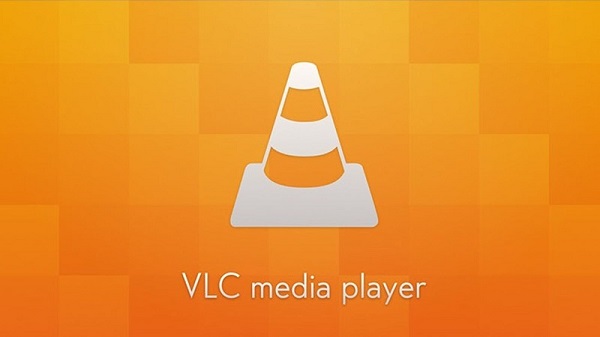
Esta ferramenta de conversão promete não ter nenhum anúncio, malware ou spyware. Além disso, está disponível em Windows e MacOS. Mais de 100 formatos de arquivo podem ser usados como entradas. Além disso, as saídas são superiores a 160.
Há freeware de Any Video Converter disponível. Claro, isso tem limitações. Como tal, a versão Ultimate fornecerá a você mais recursos e, claro, menos limites sobre o que você pode fazer com o software.
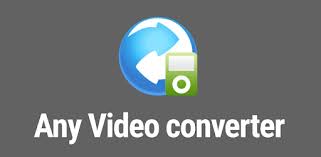
As pessoas também leramMelhor conversor de vídeo VR: como converter vídeos VRManeiras simples de converter 2D para 3D instantaneamente
Este guia forneceu as principais ferramentas offline e online que você pode usar para converter qualquer vídeo para MP4. Como tal, são dadas as três principais ferramentas online. Isso inclui Zamzar, CloudConvert e Convertio. Por fim, também foram incluídas ferramentas off-line, que não têm limitações de tamanho de arquivo!
Estes são VLC Media Player, Any Video Converter e a ferramenta principal, FoneDog Video Converter. Todas essas ferramentas permitem converter vídeos de um formato de arquivo para outro.
No entanto, o FoneDog Video Converter leva vantagem por causa de seus recursos poderosos e confiáveis. Os arquivos de saída são sempre de alta qualidade. Além disso, você pode fazer ajustes, edições e melhorias em seus vídeos com a própria plataforma. É por isso que você deve ir para a ferramenta hoje!
Deixe um comentário
Comentário
Conversor de vídeo
Converta e edite vídeos e áudios 4K/HD para qualquer formato
Download grátis Download grátisArtigos Quentes
/
INTERESSANTEMAÇANTE
/
SIMPLESDIFÍCIL
Obrigada! Aqui estão suas escolhas:
Excelente
Classificação: 4.6 / 5 (com base em 66 classificações)